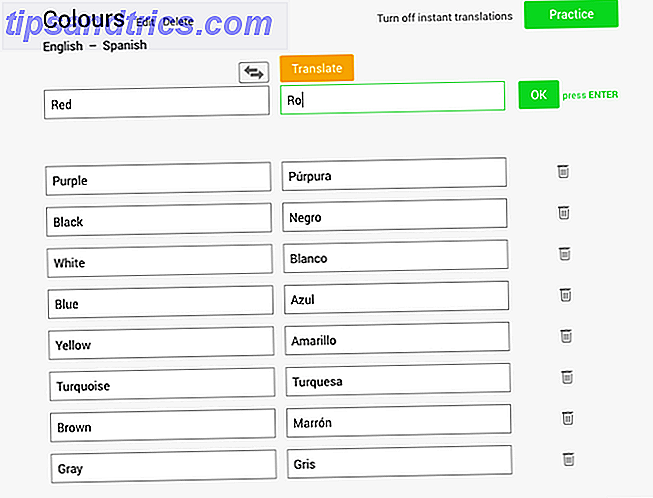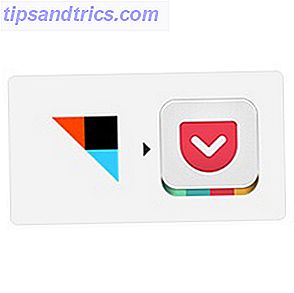Μπορείτε να έχετε το καλύτερο και των δύο κόσμων: τρέξτε το Linux και εξακολουθείτε να έχετε εύκολη πρόσβαση στις εφαρμογές σας μόνο για Windows. Καλύτερα ακόμα, αντί να δημιουργήσετε μια διπλή εκκίνηση Κουρασμένος από τα Windows 8; Πώς να Dual Boot Windows & Ubuntu Κουρασμένος από τα Windows 8; Πώς να Dual Boot Windows & Ubuntu Αν ανακαλύψετε ότι τα Windows 8 δεν είναι ακριβώς το φλιτζάνι τσάι σας, και δεν έχετε εφικτό δρόμο για την υποβάθμιση, μπορεί να είναι καλή ιδέα να διπλή εκκίνηση με το Linux για να έχετε μια εναλλακτική λύση ... Διαβάστε Επιπλέον, μπορείτε να συγχωνεύσετε τα δύο, εισάγοντας την τρέχουσα εγκατάσταση των Windows με όλα τα εγκατεστημένα προγράμματα σε μια εικονική μηχανή. Τι είναι μια εικονική μηχανή; Τι είναι μια εικονική μηχανή; Οι εικονικές μηχανές σάς επιτρέπουν να εκτελείτε άλλα λειτουργικά συστήματα στο τρέχον λειτουργικό σας σύστημα, αλλά γιατί αυτό έχει σημασία; Ποια είναι τα πλεονεκτήματα και τα μειονεκτήματα; Διαβάστε περισσότερα τρέχοντας στο Linux. Πώς είναι δυνατόν αυτό το θαύμα;
Η απάντηση στις προσευχές σας είναι ο VMware vCenter Converter, ένα εργαλείο που μπορεί να μετατρέψει τις εγκαταστάσεις Windows (και Linux) σε εικονικές μηχανές, τις οποίες μπορείτε να εκκινήσετε χρησιμοποιώντας τον δωρεάν VMware Player.
Υποχρεώσεις αδειών Windows
Η μέση άδεια των Windows ισχύει μόνο για μία μόνο εγκατάσταση. Όταν μεταφέρετε την εγκατάσταση σας σε νέο υλικό ή σε νέο μηχάνημα, ακόμη και σε εικονικό, το σύστημά σας μπορεί να εντοπίσει την αλλαγή προκαλώντας την ενεργοποίηση των Windows. Πώς να ενεργοποιήσετε τα Windows 8 μετά την εγκατάσταση ή την αναβάθμιση του υλικού Πώς να ενεργοποιήσετε τα Windows 8 μετά από εγκατάσταση ή υλικό Αναβάθμιση Παρακάτω παρουσιάζεται μια σύνοψη των σεναρίων ενεργοποίησης και μια βήμα προς βήμα ανασκόπηση του τρόπου με τον οποίο μπορείτε (επαν) να ενεργοποιήσετε τα Windows ή να αλλάξετε το κλειδί προϊόντος. Σας δείχνουμε επίσης πώς να αποκτήσετε πρόσβαση σε κρυφές επιλογές. Διαβάστε περισσότερα για να λήξει. Ίσως χρειαστεί να επικοινωνήσετε με την υποστήριξη της Microsoft Πώς μπορείτε να λάβετε βοήθεια στα Windows 10 Πώς μπορείτε να λάβετε βοήθεια στα Windows 10 Χρειάζεστε βοήθεια με τα Windows 10; Ακολουθούν οι καλύτεροι τρόποι για να βρείτε την βοήθεια που χρειάζεστε, είτε πρόκειται για το ίδιο το λειτουργικό σύστημα είτε για οποιεσδήποτε εγκατεστημένες εφαρμογές. Διαβάστε περισσότερα για να ενεργοποιήσετε ξανά το αντίγραφο. Από την εμπειρία μας, αυτό δεν είναι ένα θέμα, εφ 'όσον έχετε μια αξιόπιστη εξήγηση.
Λήψη του λογισμικού VMware
Οι λήψεις από τον ιστότοπο του VMware είναι δωρεάν, αλλά είναι έτοιμοι να δημιουργήσουν έναν λογαριασμό. Αυτό είναι το λογισμικό που θα χρειαστεί να ακολουθήσετε το σεμινάριό μας:
- ένα λειτουργικό σύστημα Windows
- VMware vCenter Converter 6.0.0 (για Windows, Οδηγός χρήσης)
- VMware Player 7.0.x (για Linux ή Windows, Οδηγός Ξεκινώντας)
- ένα σύστημα προορισμού που είναι είτε Linux είτε Windows
Εγκαταστήστε το μετατροπέα VMware vCenter στο σύστημα Windows και το VMware στο σύστημα προορισμού σας.
Μετατρέψτε την εγκατάσταση των Windows σας
Το πρώτο σας βήμα θα είναι να μετατρέψετε την εγκατάσταση των Windows σε εικόνα εικονικής μηχανής χρησιμοποιώντας VMware vCenter Converter. Για να αποφύγετε προβλήματα, εκτελέστε τον μετατροπέα ως διαχειριστής. Αφού ξεκινήσει, επιλέξτε Μετατροπή μηχανής για να ξεκινήσει η μηχανή μετατροπής.
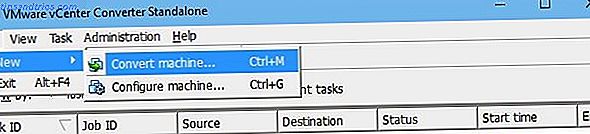
Η πρώτη οθόνη θα σας ζητήσει να επιλέξετε το σύστημα προέλευσης . Για να μετατρέψετε ένα τρέχον λειτουργικό σύστημα, επιλέξτε το Power-on machine ως τύπο πηγής. Μπορείτε είτε να μετατρέψετε το τοπικό μηχάνημα στο οποίο είναι εγκατεστημένο το λογισμικό είτε ένα απομακρυσμένο μηχάνημα . Θα συνεχίσουμε με την τοπική μηχανή.
Στην περιοχή Προβολή λεπτομερειών προέλευσης ... μπορείτε να λάβετε ένα στιγμιότυπο των στοιχείων της επιλεγμένης μηχανής. Ενδιαφέρον για το πώς αναγνωρίζει τα Windows 10 ως Windows 8. Όταν τελειώσετε εδώ, κλείστε τα στοιχεία της μηχανής και κάντε κλικ στο κουμπί Επόμενο .

Κάτω από το σύστημα προορισμού, μπορείτε να επιλέξετε έναν τύπο προορισμού και, αν πάτε με το VMware Workstation ή άλλη εικονική μηχανή VMware, το προϊόν VMware με το οποίο θέλετε να το εκτελέσετε. Επιλέξαμε το VMware Player 7.0.x καθώς αυτή η έκδοση είναι διαθέσιμη δωρεάν τόσο για Windows όσο και για Linux. Παρόλο που είναι διαθέσιμες πιο πρόσφατες εκδόσεις των παικτών σταθμών εργασίας VMware, δεν έχουμε δοκιμάσει τη συμβατότητα.

Για τη θέση αποθήκευσης για την εικονική μηχανή, επιλέξαμε ένα τοπικό διαμέρισμα, αλλά μπορείτε να το αποθηκεύσετε σε μια εξωτερική μονάδα, αν προτιμάτε. Εάν διαθέτετε μια εικονική μηχανή VMware Infrastructure, μπορείτε επίσης να εισαγάγετε τα αντίστοιχα στοιχεία του διακομιστή . Κάντε κλικ στο κουμπί Επόμενο όταν τελειώσετε.
Ελέγξτε τα δεδομένα στην περιοχή Επιλογές και κάντε κλικ στην επιλογή Επεξεργασία για να κάνετε αλλαγές σε οποιαδήποτε από τις κατηγορίες. Για παράδειγμα, στην ενότητα " Δεδομένα για αντιγραφή" καταργήσαμε πολλά διαμερίσματα που δεν θέλαμε να συμπεριλάβουμε και κάτω από τις συσκευές μειώσαμε τη μνήμη και τον αριθμό των πυρήνων που είναι διαθέσιμα στην εικονική μηχανή (που δεν έχουν ακόμη απεικονιστεί στην παρακάτω εικόνα οθόνης). η κράτηση μόνο ενός μέρους των πόρων σας για την εικονική μηχανή βελτιώνει την απόδοση του συστήματος κεντρικού υπολογιστή.

Πατήστε Επόμενο όταν είστε ικανοποιημένοι με τις ρυθμίσεις, ανατρέξτε στη σύνοψη και, στη συνέχεια, κάντε κλικ στο κουμπί Τέλος για να ξεκινήσετε τη μετατροπή. Ο υπολογιζόμενος χρόνος για την δημιουργία αντιγράφων ασφαλείας του συστήματός μας με περίπου 100GB δεδομένων αρχικά ήταν πάνω από μία ώρα, αλλά έπεσε γρήγορα. Συνολικά, χρειάστηκε μόνο περίπου μισή ώρα. Αυτό θα εξαρτηθεί από το μέγεθος του συστήματος που μετατρέπετε φυσικά.

Εκκινήστε τα Windows στο VMware Player 7
Μόλις έχετε μετατρέψει την εγκατάσταση των Windows σε μια εικονική μηχανή, ήρθε η ώρα να εκκινήσετε το Linux Running Linux από USB: Το κάνετε σωστά; Εκτελώντας το Linux από το USB: το κάνετε σωστά; Γνωρίζατε ότι μπορεί να κρατήσει τα δεδομένα επίμονα, ή ακόμα και να κάνει μια πλήρη εγκατάσταση για Linux, σε μια μονάδα USB; Πάρτε υπολογιστές εντελώς κινητό - κολλήστε ένα PC USB Linux στην τσέπη σας! Διαβάστε περισσότερα, πυροβολήστε το VMware Player 7 και δοκιμάστε τον κλώνο του συστήματος των Windows.
Όταν ξεκινάτε για πρώτη φορά το VMWare Player 7, θα σας υπενθυμίσω ότι είναι δωρεάν για μη εμπορική χρήση . Πληκτρολογήστε μια έγκυρη διεύθυνση ηλεκτρονικού ταχυδρομείου για να επιβεβαιώσετε τη συμφωνία σας Δυστυχώς, αυτό θα σας καθοδηγήσει για τα διαφημιστικά μηνύματα Τι πρέπει να γνωρίζετε όλοι για την αντιμετώπιση της ηλεκτρονικής αλληλογραφίας Αυτό που όλοι όφειλε να γνωρίζουν για την αντιμετώπιση του ηλεκτρονικού ταχυδρομείου Ανεπιθύμητη αλληλογραφία Θα μπορούσε να είναι δίπλα στο αδύνατο να σταματήσει εντελώς το spam, αλλά σίγουρα είναι δυνατό να μειωθεί η ροή του ένα στάχτη. Περιγράφουμε ορισμένα από τα διάφορα μέτρα που μπορείτε να λάβετε. Διαβάστε περισσότερα, οπότε επιλέξτε τη διεύθυνση ηλεκτρονικού ταχυδρομείου που θα μοιραστείτε με σύνεση.

Από την οθόνη έναρξης του παίκτη, επιλέξτε Άνοιγμα εικονικής μηχανής και, στη συνέχεια, περιηγηθείτε στη θέση της εικονικής μηχανής που αποθηκεύσατε νωρίτερα και επιλέξτε το αρχείο .vmx. Πίσω στη συσκευή αναπαραγωγής, μπορείτε τώρα να κάνετε Επεξεργασία ρυθμίσεων εικονικού μηχάνημα ή Αναπαραγωγή εικονικού μηχανήματος αμέσως.

Καθώς ο παίκτης προετοιμάζεται να ξεκινήσει την εικονική μηχανή, ενδέχεται να εμφανιστούν διάφορα μηνύματα. Για παράδειγμα, λάβαμε μια σύσταση να εγκαταστήσετε τα εργαλεία VMware για να βελτιώσετε την κίνηση του ποντικιού, το βίντεο και την απόδοση. Τελικά, η εικονική μηχανή μας ξεκίνησε με το κλωνοποιημένο σύστημα των Windows, το οποίο λειτουργούσε σαν γοητεία.

Συμβουλές αντιμετώπισης προβλημάτων
Οι εικονικές μηχανές χρειάζονται κάποιο χρόνο για να συνηθίσουν και όλα δεν θα λειτουργήσουν έξω από το κουτί. Πριν δοκιμάσετε οτιδήποτε άλλο, φροντίστε να εγκαταστήσετε τα εργαλεία VMware. Πηγαίνετε στο Player> Διαχείριση> Εγκατάσταση Εργαλεία VMWare ... Στο Linux, μπορείτε επίσης να το βρείτε στο / usr / bin ή να το εκτελέσετε χειροκίνητα με την εντολή vmware-toolbox-cmd στον ίδιο κατάλογο.
Εάν κάποιο υλικό σας φαίνεται να μην υποστηρίζεται, για παράδειγμα εάν το Internet δεν λειτουργεί στο εικονικό μηχάνημά σας, μεταβείτε στο Player> Manage> Virtual Machine Settings ... και βεβαιωθείτε ότι είναι καταχωρημένο το αντίστοιχο υλικό, όπως ο προσαρμογέας δικτύου εδώ. Εάν όχι, κάντε κλικ στην επιλογή Προσθήκη ... και επιλέξτε το κομμάτι που λείπει από τη λίστα.

Εκτελέστε τα παλιά σας Windows μέσα στο Linux
Η συγχώνευση της παλιάς εγκατάστασης των Windows με το Linux δεν είναι τόσο δύσκολη όσο νομίζατε, έτσι δεν είναι; Για να είμαστε δίκαιοι, αντιμετωπίσαμε προβλήματα κατά την προσπάθεια αυτή την πρώτη φορά. Ξεκινώντας από το μηδέν, μοιράζοντας μόνο 2 από 4 πυρήνες και 2 από 8 GB RAM με την εικονική μηχανή και τελικά τρέχοντας τον μετατροπέα ως διαχειριστής Λογαριασμός διαχειριστή των Windows: Όλα όσα πρέπει να ξέρετε Λογαριασμός διαχειριστή των Windows: Όλα όσα πρέπει να ξέρετε ξεκινώντας με τα Windows Vista, ο ενσωματωμένος λογαριασμός διαχειριστή των Windows είναι απενεργοποιημένος από προεπιλογή. Μπορείτε να το ενεργοποιήσετε, αλλά το κάνετε με δική σας ευθύνη! Σας δείχνουμε πώς. Ανάγνωση Περισσότερα λυθεί τα θέματα μας, όμως.
Τι σας κάνει να θέλετε να κλωνοποιήσετε την εγκατάσταση των Windows για να τρέξετε μέσα στο Linux; Το εργαλείο λειτουργεί για εσάς; Μοιραστείτε μαζί μας στα σχόλια!